- 系统
- 教程
- 软件
- 安卓
时间:2020-09-18 来源:u小马 访问:次
iTunes是苹果公司推出的一款音乐和视频收藏管理软件,可以帮助用户在电脑上整理和播放音乐、视频和电视节目等,那么iTunes怎么设置手机铃声呢?很多刚接触iTunes的朋友可能也会不知道如何使用,下面小编就给大家分享iTunes设置手机铃声的操作方法,需要的小伙伴快来看看吧!
方法步骤:
1、打开安装好的iTunes客户端,点击顶部菜单栏中的“文件”,点击下拉菜单中的“将文件添加到资料库”选项。然后在打开的新窗口中找到并选中想要设为铃声的文件,再点击“打开”。
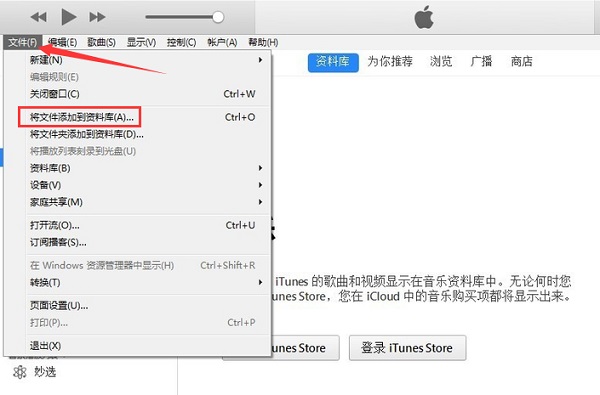
2、之后再歌曲列表中找到刚刚添加的铃声文件,使用鼠标右键单击该文件,打开“歌曲信息”,切换到“选项”标签页,设置好铃声的起止时间,然后点击“确定”。
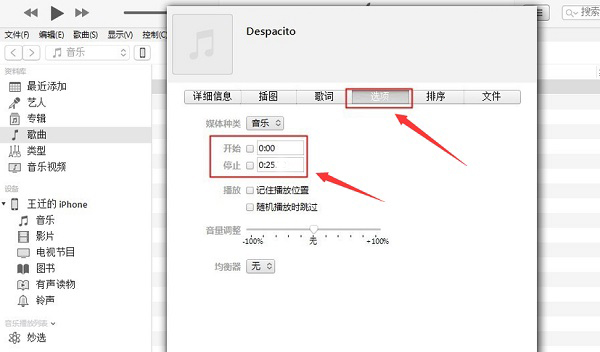
3、再点击顶部菜单栏中的“文件”,将鼠标指向下拉菜单中的“转换”一栏,然后点击子菜单中的“创建AAC版本”选项。
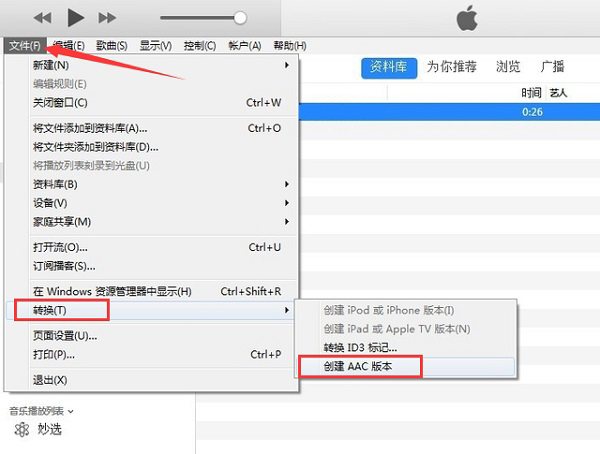
4、我们会发现歌曲列表中多出了一个同名的AAC文件,使用右键单击此文件,并选择“在Windows资源管理器中显示”选项,然后在打开的文件夹窗口中将此文件后缀修改为“m4r”格式。
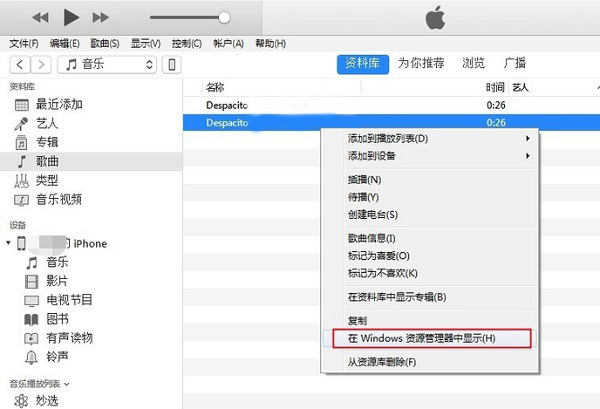
5、然后点击iTunes中的“铃声”栏目,将刚刚修改好的m4r文件直接拖拽到软件界面中即可。
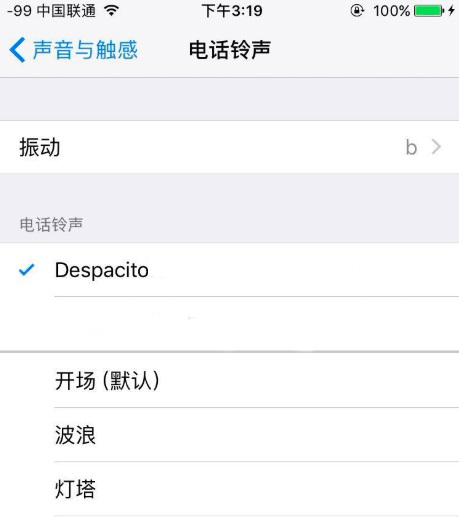
6、之后打开手机中的铃声设置功能时,就能找到刚刚设置好的铃声了。
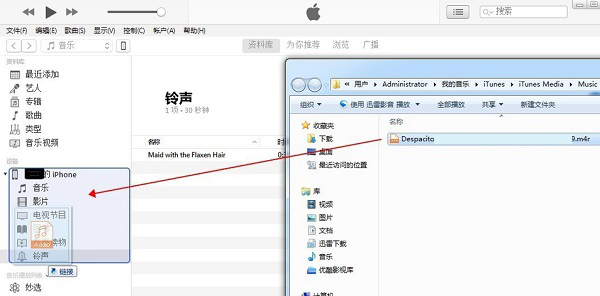
以上就是小编和大家分享的关于iTunes设置手机铃声的具体方法了,感兴趣的小伙伴可以跟着以上步骤试一试,希望以上教程可以帮到大家,关注Win10镜像官网精彩资讯教程不间断。





